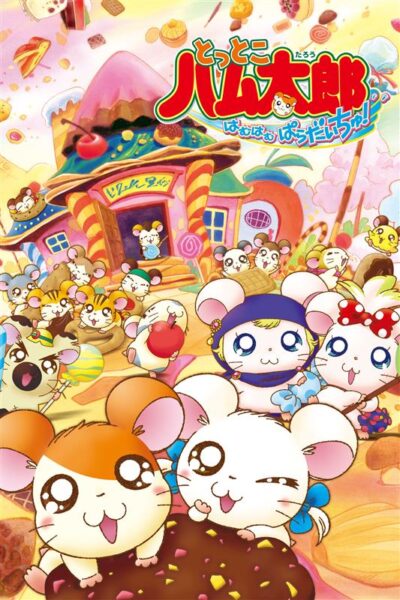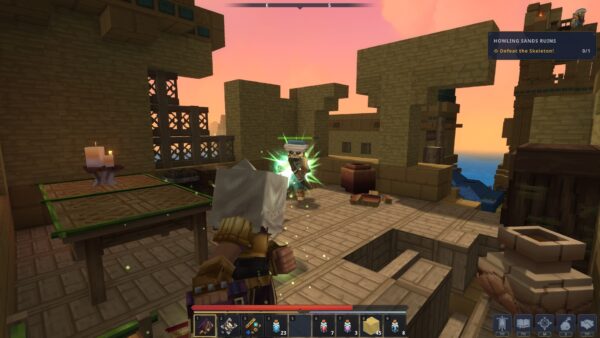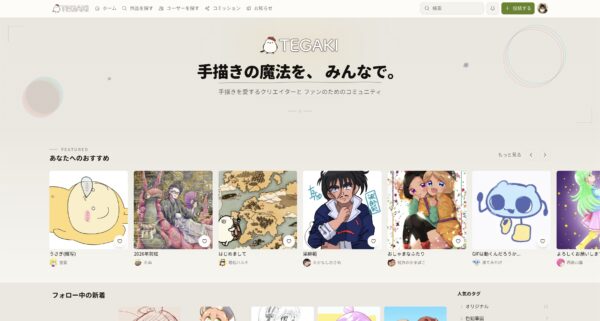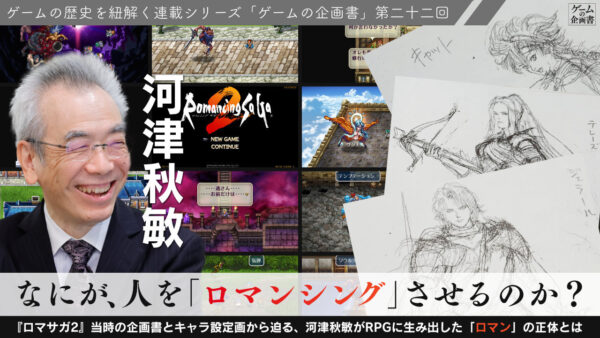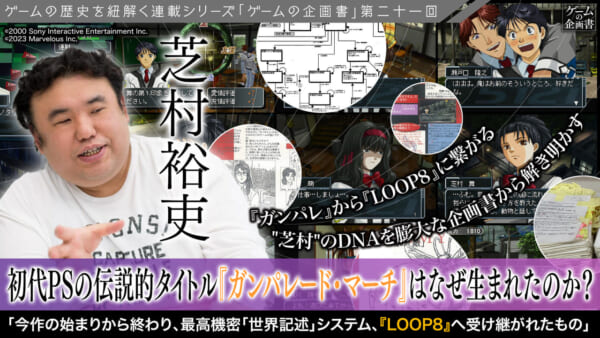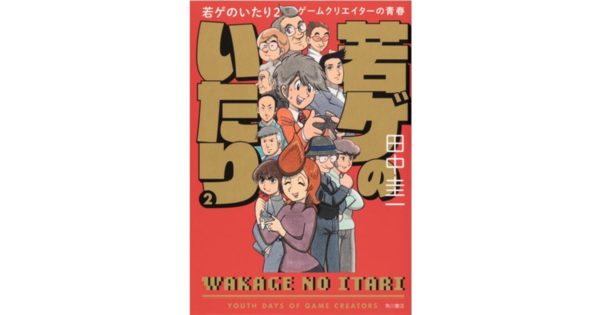NVIDIAは、ボイスチャット中の打鍵音やファンの回転音などのノイズを除去する技術「RTX Voice」のベータテストを開始した。対応するシステムはGeForceドライバの410.18以上を導入したGeforce RTXとQuadro RTXカード、WIndows 10だ。
すでにヘアドライヤーや扇風機などを使ったテスト動画が公開されており、ベータ版ながら強力なノイズ抑制効果が確認できる。
Nvidia's RTX Voice tech looks AMAZING. I can finally use a desk mic again with my mechanical keyboard! @Barnacules's test with the fan and hammer is so impressive https://t.co/ES7ELMiMQS pic.twitter.com/PCiA0DRcpW
— theGunrun (@theGunrun) April 22, 2020

RTX VoiceはDiscordやZoom、Twitch Studio、Slackなど複数のサービスに対応している。これらの対応サービスやその設定方法はRTX Voiceセットアップガイドを参照するとよい。
特に日本人になじみ深いのはDiscordとZoomで使う場合には、まず上記の対応システムを確認し、公式サイトからセットアップファイルをダウンロードする。ファイルをインストールして、起動したソフトのセットアップを行う。
セットアップでは自分が使っているマイクを「Input Device」で選択し、「Remove background noise from my microphone」にチェックを入れる。
続いて「Output Device」で使用しているスピーカーを選択し、「Remove background noise from incoming audio」のチェックを外す。チェックしたままでも問題ないようだが、nVidiaは必要な場合のみチェックするように推奨している。特に問題を感じなければ外したままの方がいいだろう。
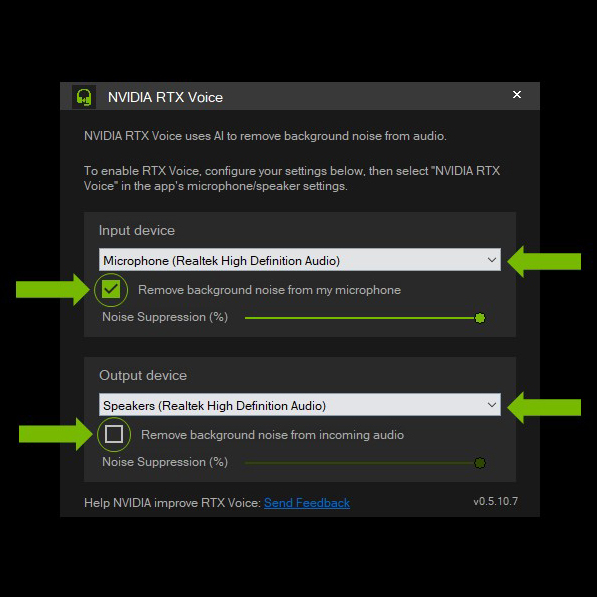
これでインストールは完了だ。Discordで利用する手順は以下の通り。まずはDiscordのセッティング画面を開く。オプション画面の「音声・ビデオ」から、音声設定の下部にある入力デバイスを「Microphone(NVIDIA RTX Voice)」、出力デバイスを「Speakers(NVIDIA RTX Voice)」に変更する。
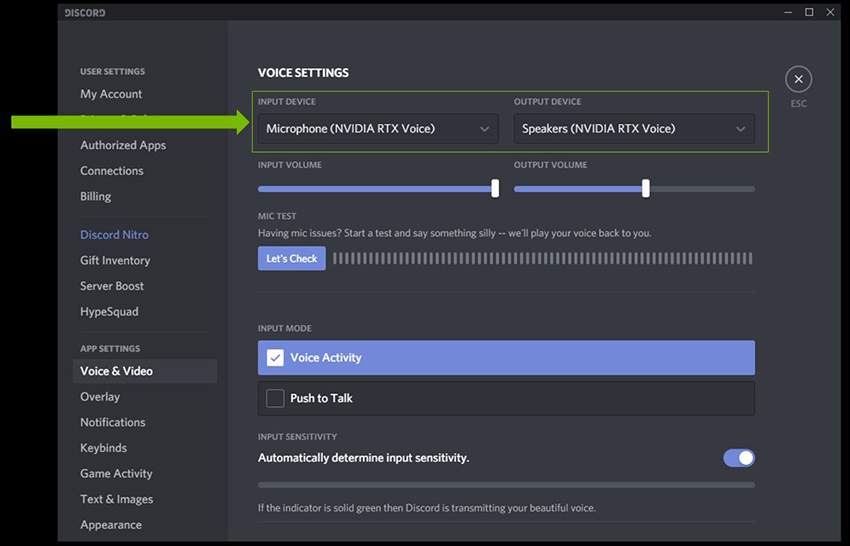
最後に、「音声・ビデオ」の下部にあるノイズ抑制(Krisp)とノイズ低減のチェックをオフにして設定完了だ。
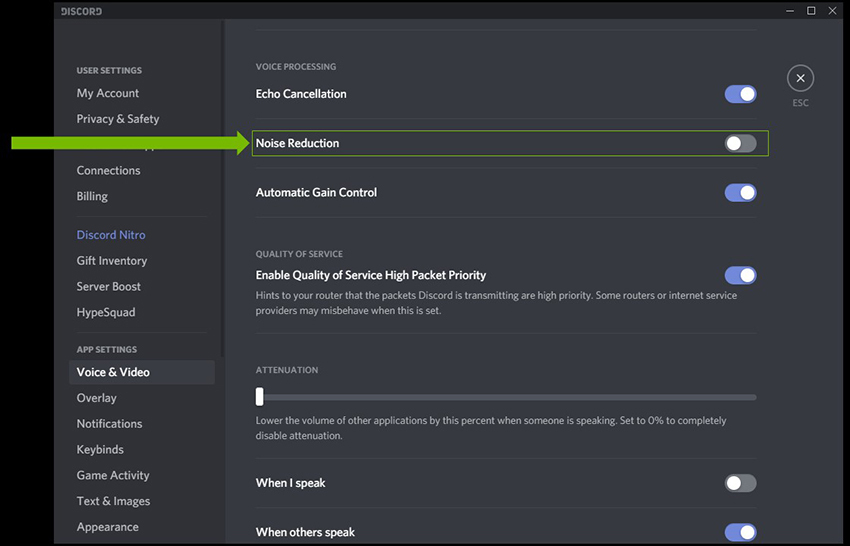
ZOOMで利用する場合もほとんど同じだ。設定画面からオーディオ設定を開き、マイクを「Microphone(NVIDIA RTX Voice)」、スピーカーを「Speakers(NVIDIA RTX Voice)」に変更する。
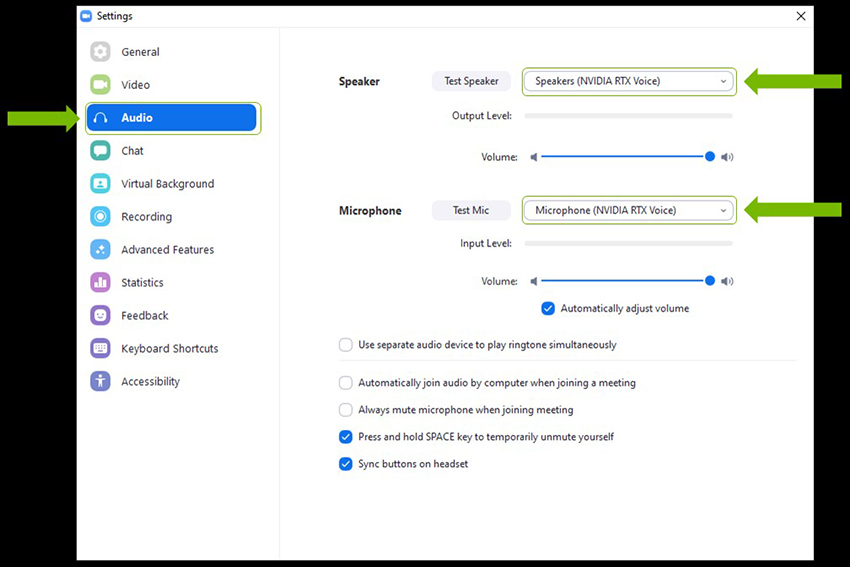
前述の比較動画から、RTX Voiceはかなり強力なノイズ抑制効果を持つことがわかる。PCゲーマーにとってもうひとつ気になるのは、この機能がゲームのパフォーマンスにどれくらい影響を与えるかどうかという点だ。これについてもベンチマークがいくつか上がっている。
YouTuberのbyVELTEN氏が公開したベンチマーク動画では、『Counter-Strike: Global Offensive』と『Tom Clancy’s The Division 2』でRTX Voiceのオンオフのパフォーマンスの差を比較している。なお、氏の使用グラフィックボードはGeforce 1080 Tiであり、正式に対応したビデオカードではない点に注意して欲しい。
動画によると、『Counter-Strike: Global Offensive』ではRTX Voiceオフでは平均420.5fps出るが、オンにすると386.3fpsと8%ほどパフォーマンスが低下する。『Tom Clancy’s The Division 2』では、RTX Voiceオフでは平均87.7fps、オンでは72.8fpsと17%のパフォーマンス低下が見られた。RTX Voiceは強力ではあるが、ある程度パフォーマンスへの影響があるようだ。
ビデオ会議などでは、キーボードの打鍵音やマウスクリック音だけでも以外と目立つ。デバイスのように使えるRTX Voiceは、ノイズ抑制機能が無いサービスであっても利用可能な点が大きな特徴といえるだろう。RTX Voiceはまだベータ版だが、対応システムを持っている方は一度試して欲しい能力を持っている。
ライター/古嶋誉幸